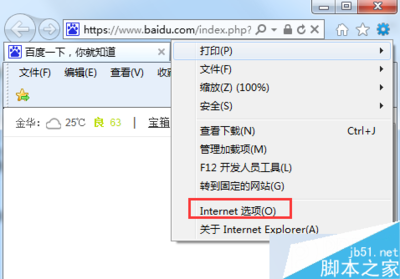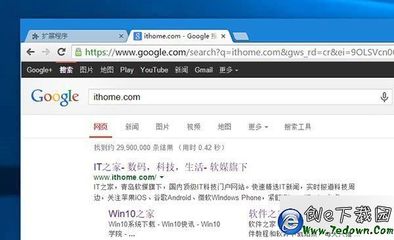在日常文档编辑工作中,我们经常需要Excel的一些函数,比如替换SUBSTITUTE函数和日期函数。下面就来介绍一下这2种函数的使用方法。
如何使用EXCEL中的SUBSTITUTE函数和日期函数――SUBSTITUTE函数如何使用EXCEL中的SUBSTITUTE函数和日期函数 1、
在Excel的单元格中,经常需要替换某些字符,比如需要把文件名1.doc加上日期,修改为1_20140714.doc。这里使用的方法就是把【.】替换为【_20140714.】。
如何使用EXCEL中的SUBSTITUTE函数和日期函数 2、
在Excel的公式中,可以使用=SUBSTITUTE(A1,".","_20140714.")的公式,其中【A1】是需要替换内容的单元格,【"."】是需要替换的文字字符,【"_20140714."】是替换的目标字符串。
如何使用EXCEL中的SUBSTITUTE函数和日期函数 3、
替换以后,可以在B1单元格中看到替换以后的结果。
如何使用EXCEL中的SUBSTITUTE函数和日期函数――日期函数如何使用EXCEL中的SUBSTITUTE函数和日期函数 1、
Excel中日期函数有很多,这里介绍经常用到的几种。
如果需要提取当天的日期,可以使用TODAY()函数,如下图,显示结果是【2014/7/14】
如何使用EXCEL中的SUBSTITUTE函数和日期函数_SUBSTITUTE函数
如何使用EXCEL中的SUBSTITUTE函数和日期函数 2、
如果需要提取当前的时间,可以使用NOW()函数,如下图,显示结果是当前日期+当前时间。
如何使用EXCEL中的SUBSTITUTE函数和日期函数_SUBSTITUTE函数
如何使用EXCEL中的SUBSTITUTE函数和日期函数 3、
如果需要显示目标日期,可以使用DATE(年、月、日)函数,在函数中添加对应的年、月、日的参数,就可以安装日期格式显示了。
如下图:参数为2009、9、19,显示结果为2009/9/19。
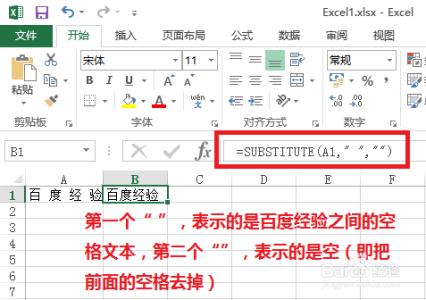
 爱华网
爱华网